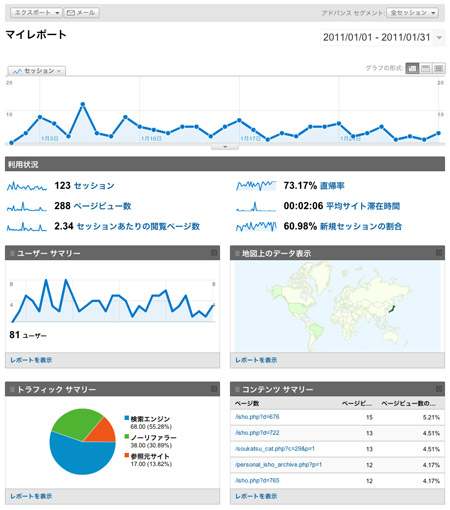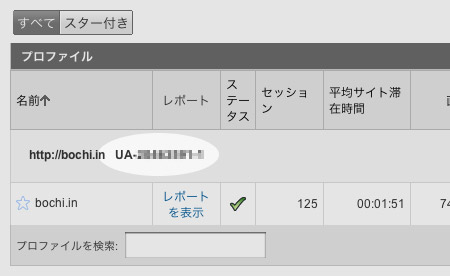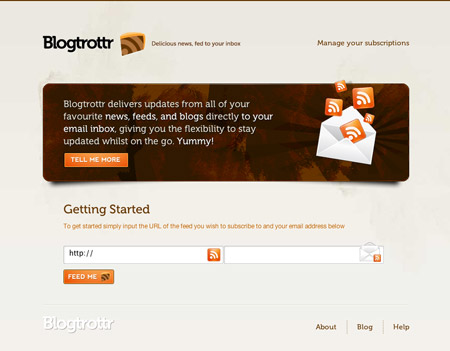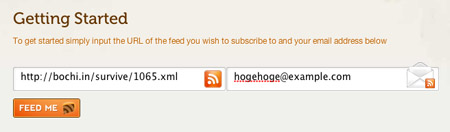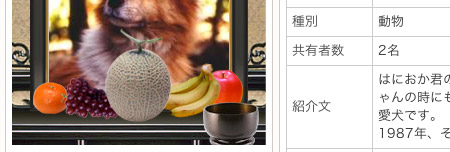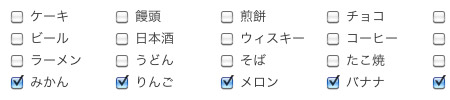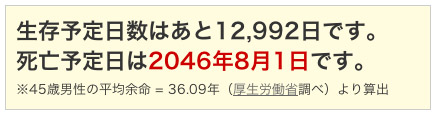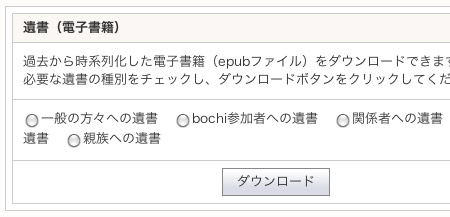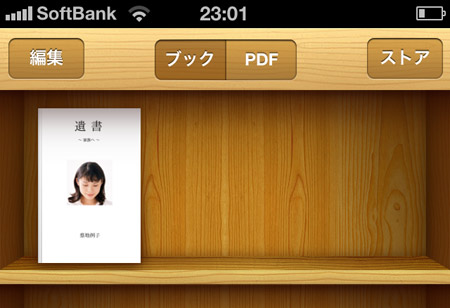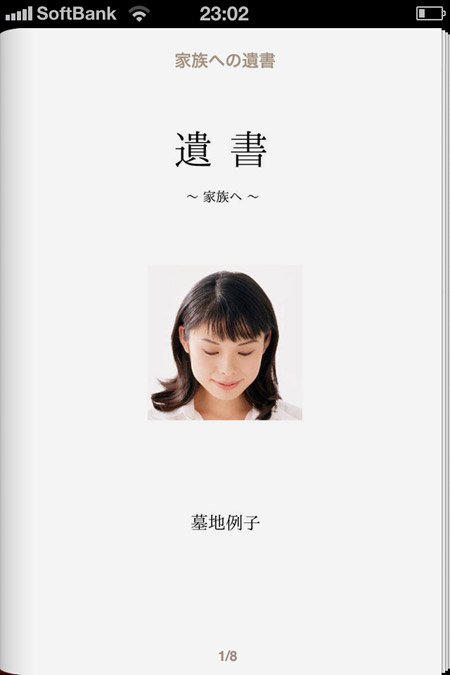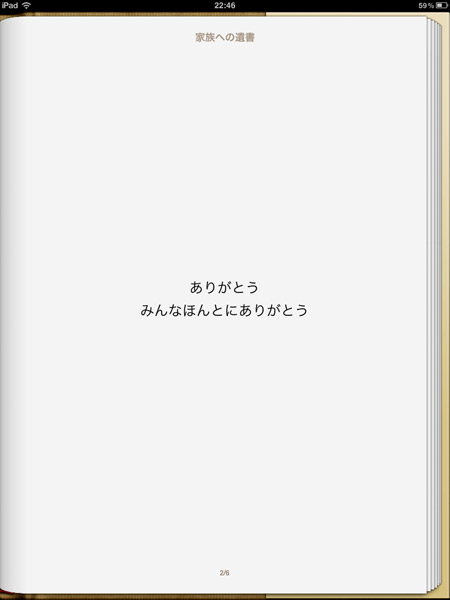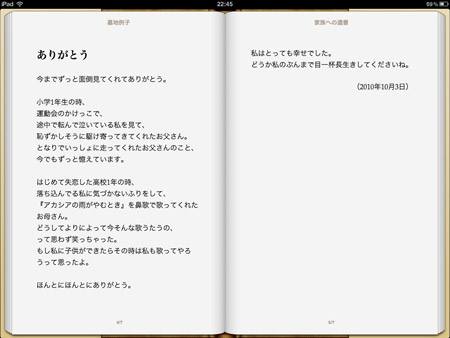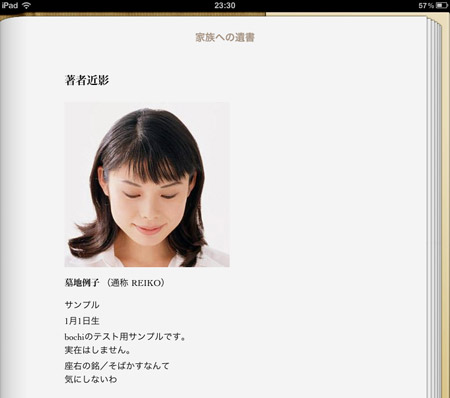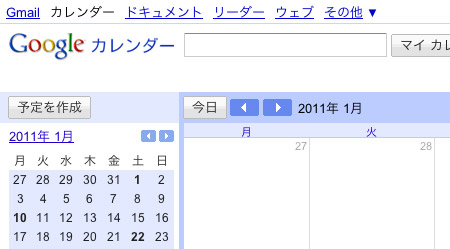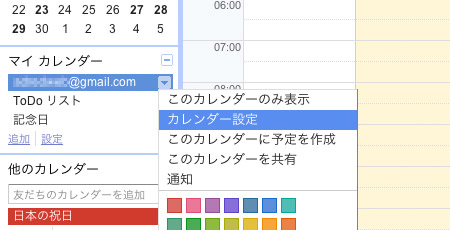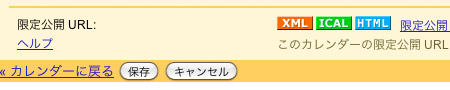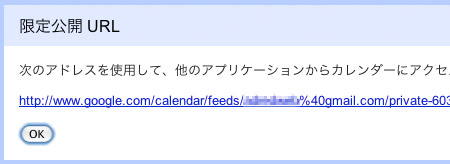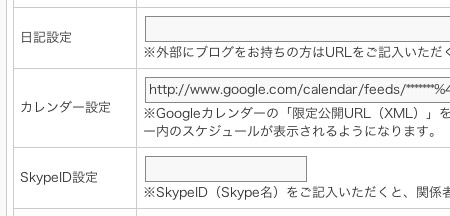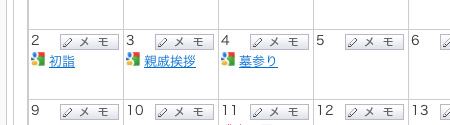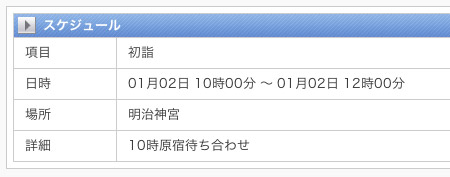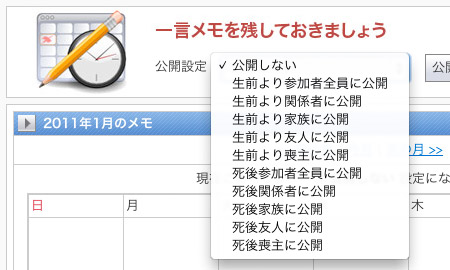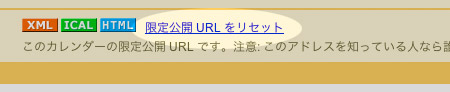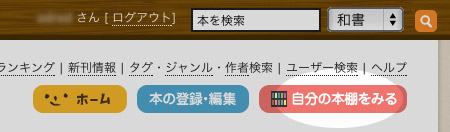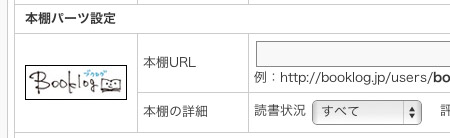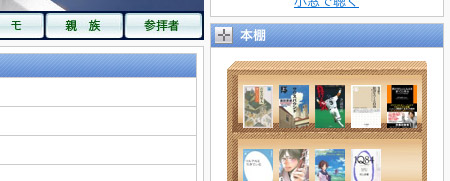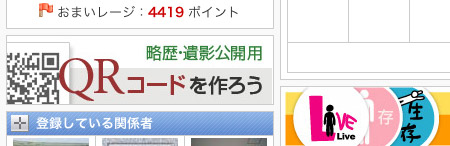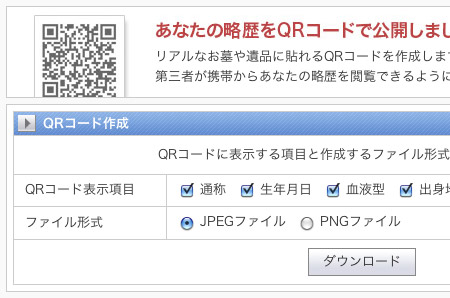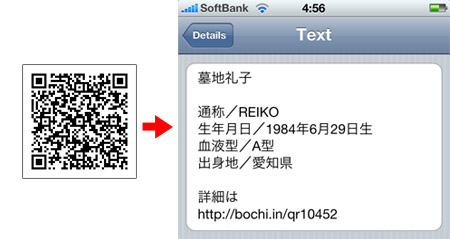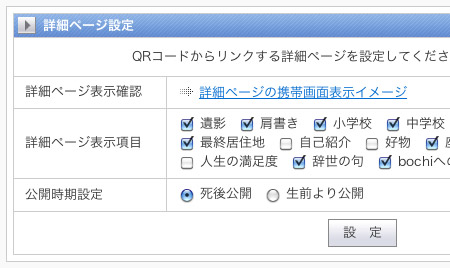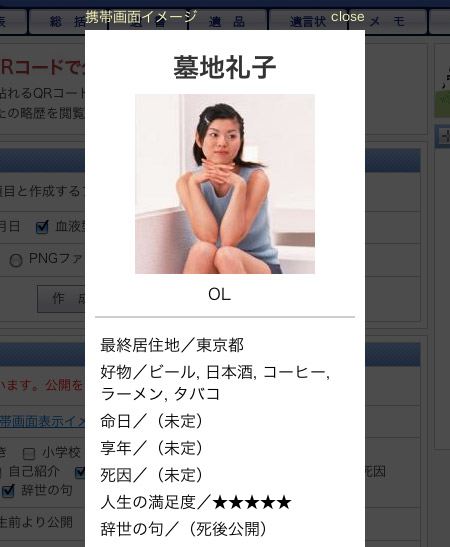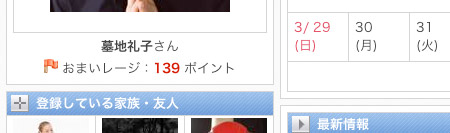2011年2月3日
これまでbochi内では自分のお墓の参拝者を確認できましたが、一般公開したアーカイブについてはどれくらい閲覧されているかを知ることができませんでした。
この度、Google Analyticsが一般公開アーカイブで使用できるようになりましたので、Google Analyticsのアカウントがあれば、一般公開している遺書や遺品、総括などへのアクセス状況を確認できるようになっています。
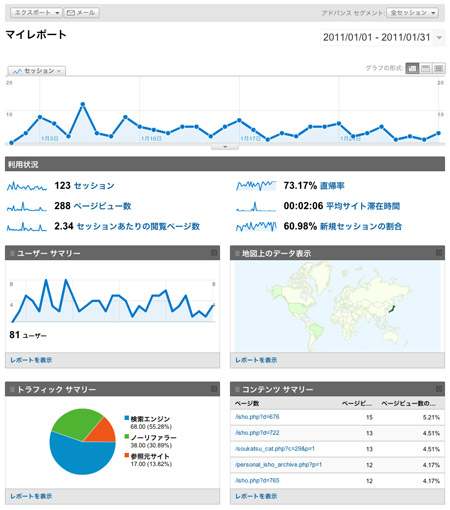
Google Analyticsは、Googleが無料で提供しているアクセス解析ツールです。
Google Analytics
すでにGoogle Analyticsのアカウントを持っていらっしゃる方は、新たに「http://bochi.in」でアカウントかプロファイルを追加してください。
アカウントを追加すると、「Analytics設定」に以下のような画面が表示されます。
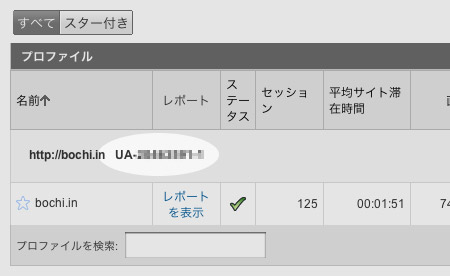
ここにあるアカウントID(UA-00000000-0)をbochiの「設定変更」画面で「アクセス解析設定」の入力欄に入力します。

以上の設定が完了すると、ご自身の一般公開アーカイブへのアクセス状況をGoogle Analyticsで確認できるようになります。
どうか有意義にご活用ください。
タグ: 設定
カテゴリー: お知らせ | Google Analyticsについて はコメントを受け付けていません。
2011年1月16日
bochiには喪主によって死亡報告が行われると、関係者の方々へ自動的にお知らせメールが送信される機能があります。
ただしこれはbochi内で関係者登録を行っていることが前提なので、bochiに参加していない方々には送信されません。
それを解消する手段として、bochiでは参加者の任意で死亡報告のRSSを配信する機能を提供させていただいています。
生死判別バッジの使用について
しかしこれもRSSリーダーをまめに利用していない方には効力を発揮できない弱点がありました。
その弱点を補ってくれそうなのが、先日CNET Japanで紹介されていた「Blogtrottr」です。
RSSをメールに変換して届けてくれる「Blogtrottr」
Blogtrottrは、RSSフィードをメールで送信してくれるサービスなので、気になるbochiの参加者の死亡報告RSSを登録しておけば、その方の死亡時に「死亡しました」というメールが届くようになるはずです。
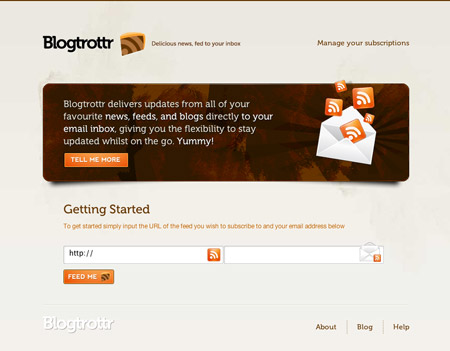
英語のサイトではありますが、極めてシンプルなので迷うことはありません。
トップページのフォームにRSSフィードと受信するメールアドレスを入力するだけです。
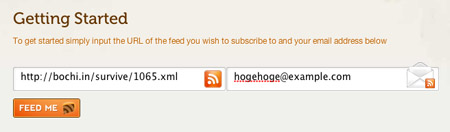
死亡報告が配信されるRSSフィードはbochiの参加者ごとに異なりますので、該当する参加者の生存状況ページで確認してください。

入力したメールアドレスにBlogtrottrから確認メールが届き、その指示に従って認証すると設定が有効になります。
会員登録なども必要ないので気軽に試してみてはいかがでしょうか。
タグ: RSS
カテゴリー: ひとり言 | Blogtrottrで死亡確認 はコメントを受け付けていません。
2011年1月11日
お供え物にフルーツがほしい、とユーザーさんからご意見をいただきましたので、この度果物を5種類追加しました。
みかん・りんご・メロン・バナナ・ぶどうの5種になります。
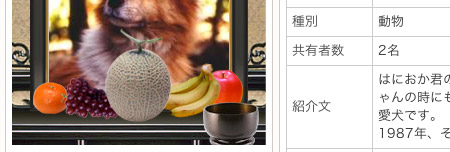
「略歴」の「好物」リストにも追加されています。
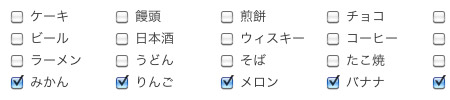
「好物」でお好きなフルーツにチェックを入れると、以後第三者があなたのお墓にお供えできるようになります。
なお仏間では故人の好き嫌いにかかわらず、どれでもお供えが可能です。
どうか有意義にご活用ください。
タグ: お供え, 略歴
カテゴリー: お知らせ | 好物・お供えに果物追加 はコメントを受け付けていません。
2011年1月4日
新年おめでとうございます。
本年もbochiを何卒よろしくお願いします。
さてこの度、生存予定日数と死亡予定日の基礎データとなっている厚生労働省発表の平均余命データを平成20年版から平成21年版に更新しました。
平成20年版に比べ、男女とも全年齢で生存予定日数が増えています。
自分の場合(45歳)は下記のように変わっています。
◎更新前(平成20年版データ)

◎更新後(平成21年版データ)
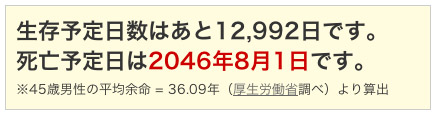
平均余命データは今後も1年に一度更新します。
その旨ご了解のほどよろしくお願いします。
タグ: 余命
カテゴリー: お知らせ | 平均余命を更新しました はコメントを受け付けていません。
2010年12月27日
この度遺書をepub形式の電子書籍にすることができるようになりました。
bochi内で遺書を閲覧する際は新しい内容順に表示されますが、電子書籍では過去から時系列で一冊の本にまとまります。
「遺書」のページから家族宛、親族宛、関係者宛など、遺書の種別を選んでダウンロードしてください。
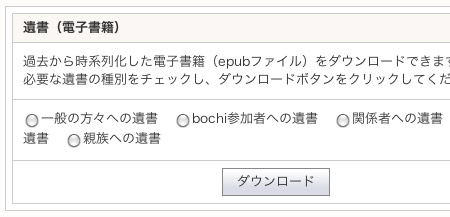
ダウンロードボタンをクリックすると、「xxxxx.epub」のようなファイルがパソコン上に保存されます。
パソコンで直接読む場合は、Adobe Disital Editon や Reader Library などの閲覧用ソフトが無料でダウンロードできますので、そちらをご利用ください。
スマートフォンやタブレットで読む場合は、お使いのデバイスに転送してご利用いただくことになります。
iPhoneやiPadであれば、iTunesを開いて、先ほどダウンロードしたファイルを「ブック」に追加します。
追加する際はファイルをiTunesにドラッグするだけでOKです。
あとはiTunesとお使いのデバイスを同期させれば、自動的にiBooksの本棚に格納されます。
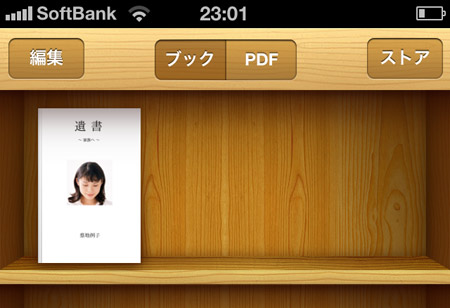
表紙です(iPhone 4で表示)。
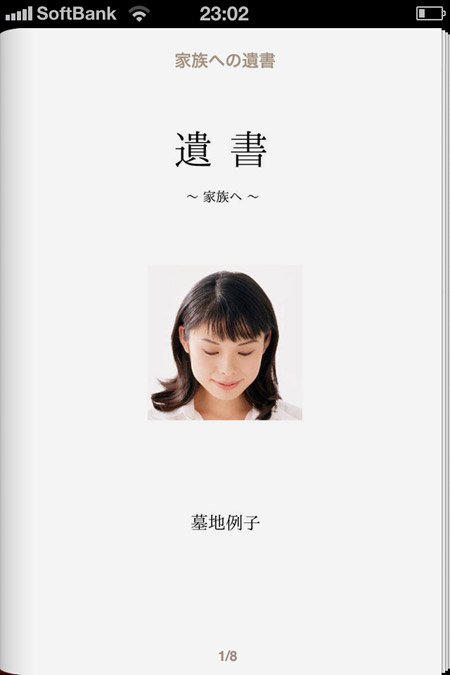
表紙をめくると最初に辞世の句が表示されます(iPadで表示)。
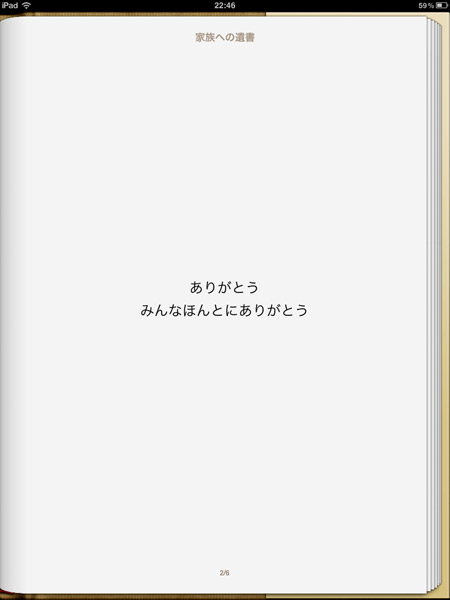
iPadで横向きにすると、各ページが見開きで表示されます。
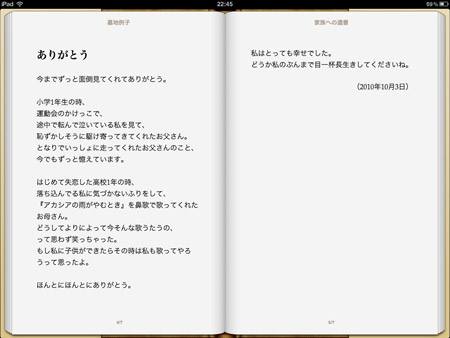
最後のページに著者近影と「略歴」で記載したプロフィールが入ります。
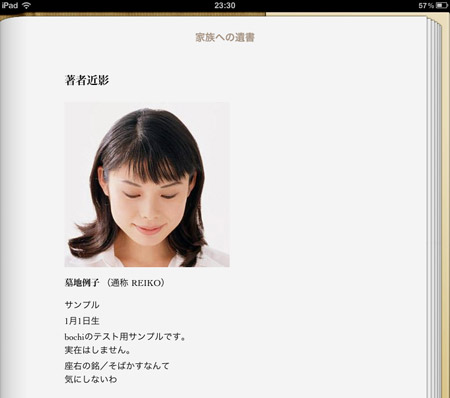
なお生存中は自分だけが自分の遺書をダウンロードできます。
あなたの死亡が報告された後、まわりの方々もあなたの遺書をダウンロードできるようになります。
どうか有意義にご活用ください。
タグ: 略歴, 遺書
カテゴリー: お知らせ | 遺書の電子書籍化について はコメントを受け付けていません。
2010年11月11日
ユーザーさんからのリクエストにお応えして、仏間で供養している故人の誕生日にその仏間を共有している方々宛にメールが届くようにしました。
これにより関係者、仏間で供養している故人、それぞれ誕生日、命日、命日の1週間前にメールが配信されるようになっています。
命日についてはお墓参り等、スケジュール調整が必要かと思いますので、当日だけでなく1週間前にもメールが届きます。
以上よろしくお願いします。
タグ: 仏間
カテゴリー: お知らせ | 仏間故人の誕生日メール はコメントを受け付けていません。
2010年11月9日
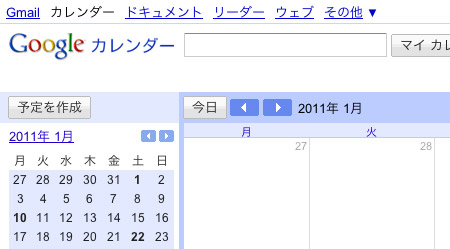
Googleが提供しているスケジュール管理ツール、Googleカレンダーには専用のURLを知っている人だけに中身を公開できる限定公開機能が備えられています。
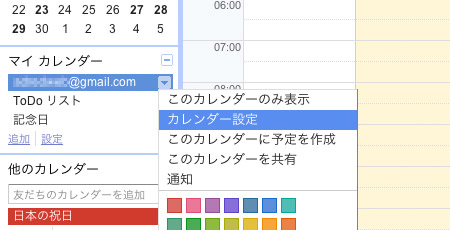
「マイカレンダー」から「カレンダー設定」を選ぶと、「カレンダーの情報」の一番下に「限定公開URL」という項目が表示されます。
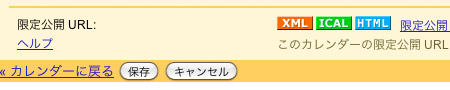
この限定公開URLは取り扱いに注意が必要です。
ログインしなくてもカレンダーにアクセスできるため、URLが公になると誰でも中身を見られるようになってしまいます。
しかしながら限定した相手に自分のスケジュールを公開する際、便利な機能であることには違いないので、URLを公にすることなく、bochi内でGoogleカレンダーを公開する機能を追加しました。
この機能を利用するには、まずGoogleカレンダーの先ほどのページで「XML」と書いてあるオレンジ色のボタンをクリックし、限定公開用のURLを表示させ、「http://〜」ではじまるアンダーラインのついた部分をコピーします。
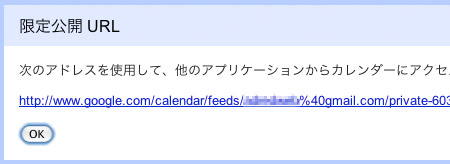
次にbochiの「設定変更」で、「カレンダー設定」と書かれた入力欄に先ほどコピーしたURLを貼付け、「変更」ボタンをクリックします。
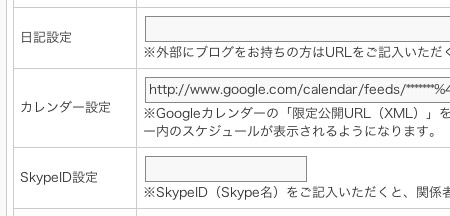
あとは「メモ」のページで設定した公開範囲の方々があなたの「メモ」を開いた際、自動的にGoogleカレンダーの中身が表示されるようになります。
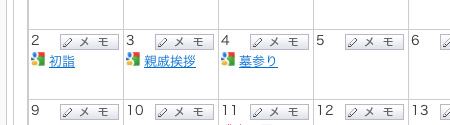
スケジュールの詳細もbochi内で表示されます。
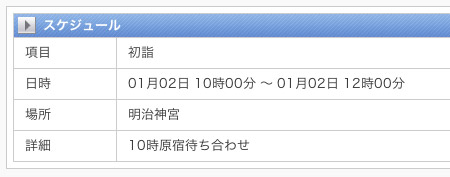
まだ公開範囲を設定していない方はこの機会に設定してください。
生前は公開せず、死後のみ公開することも可能です。
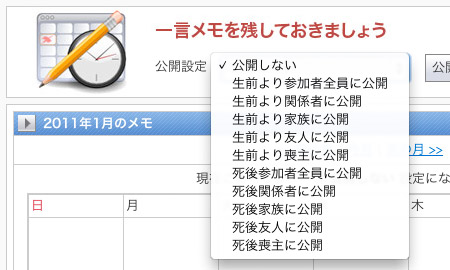
例えば「死後喪主に公開」を選んだ場合、あなたの死亡が報告された時点でGoogleカレンダーに記載されたスケジュールが喪主の方だけに公開されます。
直近のスケジュールに対処していただくなど、万が一の時のための準備としてご利用いただけます。
bochi内で書いた一言メモも合わせて公開される点はご注意ください。
もしこの機能を一度試してみた後にやめる際は、Googleカレンダー側で「限定公開URLをリセット」していただくと、bochi内で使用したURLは完全に破棄されます。
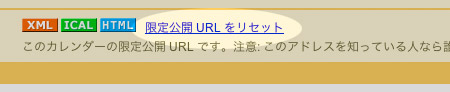
使用を停止する際は念のため実行するようにしてください。
タグ: メモ
カテゴリー: お知らせ | Googleカレンダーの読込み はコメントを受け付けていません。
2010年10月16日
ブクログはインターネット上に自分の本棚を作るサービスです。
株式会社paperboy&co.が運営しています。
web本棚サービス「ブクログ」
ブクログでは本棚のブログパーツを提供していますが、今回その本棚パーツをお墓のサイドに表示できるようにしました。
bochiではブログパーツのソースコードをそのまま貼付けることができません。
なので「設定変更」→「オプション設定」→「本棚パーツ設定」→「本棚URL」にブクログサイト内の本棚ページのURLを入力します。
本棚ページのURLとは、ブクログにログインした状態で「自分の本棚をみる」をクリックして表示されるページのURLです。
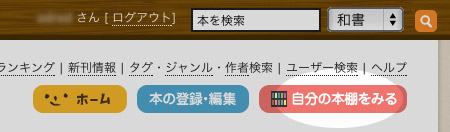
http://booklog.jp/users/xxxxxx(自分のID)
のようになっています。
これをbochiの「本棚URL」の欄に入力し、「本棚の詳細」で表示させる本のグループなどを設定します。
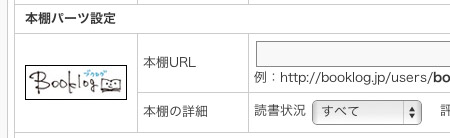
設定が完了するとお墓ホームのサイドに本棚が表示されるようになります。
「自分のお墓」で確認してください。
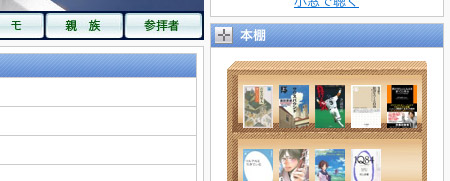
故人が生前どんな本を読んでいたかは残された者にとって気になるところです。
どうか有意義にご活用ください。
タグ: オプション
カテゴリー: お知らせ | ブクログの本棚パーツ表示 はコメントを受け付けていません。
2010年9月14日
既にお気づきの方もいらっしゃるかと思いますが、この度携帯向けに略歴や遺影を公開するためのQRコードが作成できるようになりました。
プレートにしてリアルなお墓に設置したり、シールにして遺品に貼付けたり、各自自由にお使いいただけます。
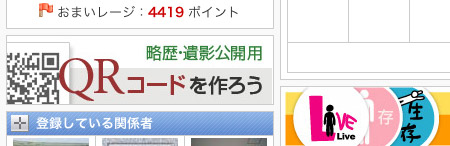
ホーム左サイドにある「QRコードを作ろう」のバナーをクリックすると、作成画面に移動します。
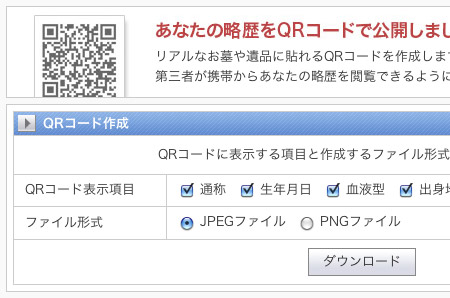
QRコードには「通称」「生年月日」「血液型」「出身地」「詳細ページへのリンク」の中から表示させたい項目を選ぶことができます。
「ダウンロード」のボタンをクリックすると、すぐさまQRコード(JPEG又はPNGファイル)のダウンロードがはじまります。
ダウンロード後、QRコードを実際に読み取ると、下記のように表示されます。
※表示項目全選択の場合
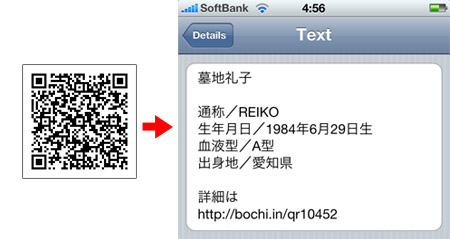
「詳細ページへのリンク」をQRコードの表示項目として選んだ方は、すぐ下の「詳細ページ設定」に進んでください。
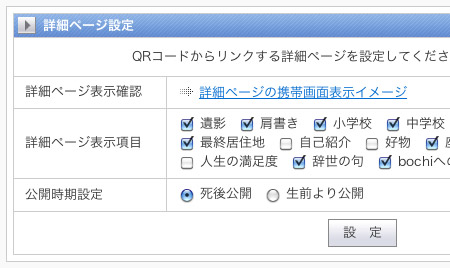
詳細ページもQRコードと同様に表示させたい項目を選ぶことができます。
また死後公開するか、生前より公開するかも選べます。
詳細ページが携帯でどのように表示されるかは「詳細ページの携帯画面表示イメージ」でおおよそ確認できます。
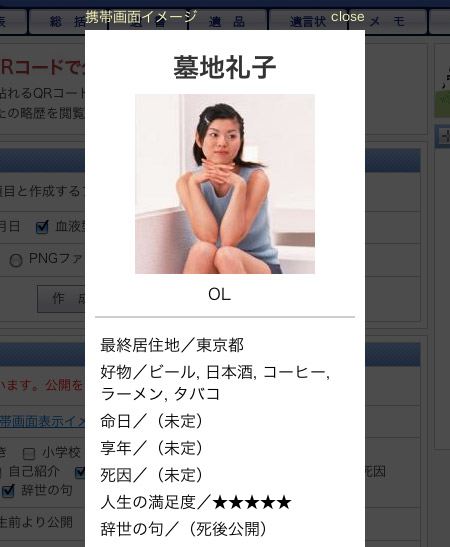
詳細ページを設定したら作業は完了です。
実際に作ったQRコードを携帯で読み取ってみてください。
(詳細ページが「死後公開」で設定してある場合、生存中に実機で詳細ページを確認することはできません)
問題がなければ作成したQRコードをプリントするなり、業者さんにお渡しするなりして、有意義にご活用ください。
タグ: QRコード, お墓, 略歴, 遺品, 遺影
カテゴリー: お知らせ | 略歴・遺影公開用QRコード はコメントを受け付けていません。
2010年8月13日
2010年も無事お盆の季節を迎えることができました。
8月13日から15日まで、毎年恒例のおまいレージ3倍キャンペーンを実施します。
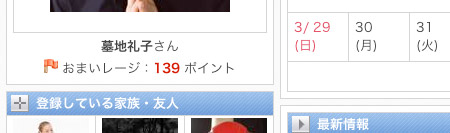
他の参加者のお墓をお参りしたり、記帳したりする際に付加されるおまいレージが通常の3倍ゲットできるようになっています。
どうかこの機会をお見逃しなく。
これまでついつい足が遠のいていた方のお墓にも存分にお参りしてください。
タグ: おまいレージ
カテゴリー: お知らせ | おまいレージ3倍キャンペーン はコメントを受け付けていません。